powermill程序单使用说明
PowerMILL教程--16设置清单

14. 设置清单简介全部的PowerMILL项目数据,如刀具定义、整体刀具路径尺寸和刀具路径图像等都可被自动记录和打印。
这些对运行程序的CNC机床操作者来说很有帮助。
设置清单可通过PowerMILL浏览器中的NC程序域产生。
•删除全部并重设表格。
•从PowerMILL_data/Projects 打开项目Tapefile_1。
产生设置清单前需产生一NC程序。
•右击浏览器中的NC 程序 参数选择•点击文件夹图标,打开选取机床选项文件名表格。
选取,然后应用并接受表格。
右击浏览器中的NC 程序。
选取产生NC程序。
•输入名称Job_650_top,然后接受表格。
•右击刀具路径。
•选取增加到NC程序。
于是全部刀具路径即增加到NC程序中。
右击此NC程序,然后选取设置选项,打开下图所示表格。
•表格中的某些域,如项目等已自动填写。
填写表格中的其它内容。
•确认没激活任何刀具路径且模型呈阴影显示状态。
右击此NC程序,然后如图所示,选取当前查看选项。
于是系统即捕捉拍照一模型图像,这个图像将自动用在设置清单的首页。
右击此NC程序,此次选取全部刀具路径。
于是系统即捕捉拍照已选NC程序中的全部刀具路径图像。
设置清单中,每条刀具路径具有各自单独的页面。
再次右击此NC程序,此次选取预览选项。
屏幕左边是设置清单索引,屏幕的右边是设置清单首页。
•点击某些刀具路径设置清单。
•点击综述页面1。
•右击此NC程序。
•选取设置清单 – 输出。
输出选项将全部设置清单以HTML文件格式保存在当前项目文件夹中。
可在PowerMILL中直接打印设置清单,也可在输出后,通过打印HTML文档来打印。
自定义设置清单通过编辑HTML模板可用户化设置清单输出,使它更适合于各个用户的特殊要求。
HTML模板文件最好是使用某个HTML 编辑软件来编辑。
在英特网上可找到一些免费的HTML编辑软件,也可使用Microsoft Word来编辑,但是使用Microsoft Word 的缺点是通常不可预知编辑后的结果。
Powermill各目录和文件及命令的说明
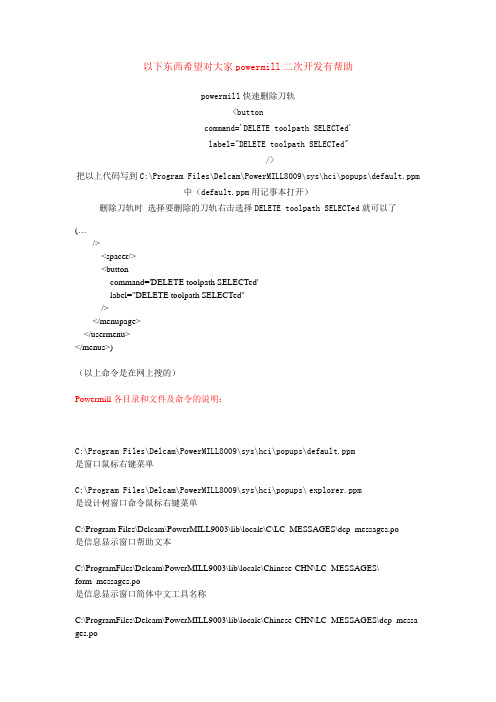
以下东西希望对大家powermill二次开发有帮助powermill快速删除刀轨<buttoncommand='DELETE toolpath SELECTed'label="DELETE toolpath SELECTed"/>把以上代码写到C:\Program Files\Delcam\PowerMILL8009\sys\hci\popups\default.ppm中(default.ppm用记事本打开)删除刀轨时选择要删除的刀轨右击选择DELETE toolpath SELECTed就可以了(…/><spacer/><buttoncommand='DELETE toolpath SELECTed'label="DELETE toolpath SELECTed"/></menupage></usermenu></menus>)(以上命令是在网上搜的)Powermill各目录和文件及命令的说明:C:\Program Files\Delcam\PowerMILL8009\sys\hci\popups\default.ppm是窗口鼠标右键菜单C:\Program Files\Delcam\PowerMILL8009\sys\hci\popups\explorer.ppm是设计树窗口命令鼠标右键菜单C:\Program Files\Delcam\PowerMILL9003\lib\locale\C\LC_MESSAGES\dcp_messages.po是信息显示窗口帮助文本C:\ProgramFiles\Delcam\PowerMILL9003\lib\locale\Chinese-CHN\LC_MESSAGES\form_messages.po是信息显示窗口简体中文工具名称C:\ProgramFiles\Delcam\PowerMILL9003\lib\locale\Chinese-CHN\LC_MESSAGES\dcp_messa ges.po是信息显示窗口简体中文帮助文本C:\ProgramFiles\Delcam\PowerMILL9003\lib\locale\Chinese-TWN\LC_MESSAGES\form_messages.po是信息显示窗口繁体中文工具名称C:\ProgramFiles\Delcam\PowerMILL9003\lib\locale\Chinese-TWN\LC_MESSAGES\dcp_messa ges.po是信息显示窗口繁体中文帮助文本C:\ProgramFiles\Delcam\PowerMILL9003\lib\locale\English\LC_MESSAGES\form_messages.po是信息显示窗口英文工具名称C:\ProgramFiles\Delcam\PowerMILL9003\lib\locale\ English\LC_MESSAGES\dcp_messages.po 是信息显示窗口英文帮助文本C:\Program Files\Delcam\PowerMILL9003\lib\locale\C\LC_MESSAGES\ form_messages.po是信息显示窗口工具名称C:\Program Files\Delcam\PowerMILL9003\lib\locale\C\HELP\ help.alias是窗口?号帮助地址C:\Program Files\Delcam\PowerMILL9003\lib\locale\C\HELP\ Pmill.chm是powermill帮助文件C:\Program Files\Delcam\PowerMILL9003\lib\locale\C\PARREF是命令信息C:\Program Files\Delcam\PowerMILL9003\lib\locale\C\PARSUM\ parameters.htmlPowermill参数摘要C:\Program Files\Delcam\PowerMILL9003\lib\locale\C\RESOURCE\ pmill.rcPowermill文件格式命令C:\Program Files\Delcam\PowerMILL9003\lib\macro是宏文件目录C:\Program Files\Delcam\PowerMILL9003\lib\macro\pminch.mac是英制默认宏文件C:\Program Files\Delcam\PowerMILL9003\lib\macro\pmlocal.mac是开始启动宏文件C:\Program Files\Delcam\PowerMILL9003\lib\macro\pmstartup.mac是主要启动宏文件C:\Program Files\Delcam\PowerMILL9003\lib\macro\pmuser.mac是用户启动宏文件C:\Program Files\Delcam\PowerMILL9003\lib\newfeatures\C\newfeatures.html是新增功能演示C:\Program Files\Delcam\PowerMILL9003\lib\newfeatures\Russian\newfeatures.html 是俄语新增功能演示C:\Program Files\Delcam\PowerMILL9003\lib\newfeatures\images是新增功能演示图片目录C:\Program Files\Delcam\PowerMILL9003\lib\newfeatures\videos是新增功能演示视频目录C:\Program Files\Delcam\PowerMILL9003\file\browser是DELCAM公司产品目录C:\Program Files\Delcam\PowerMILL9003\file\examples是范例文件目录C:\Program Files\Delcam\PowerMILL9003\file\examples\MachineData是模拟机器文件目录C:\Program Files\Delcam\PowerMILL9003\file\examples\Patterns是参考线文件目录C:\Program Files\Delcam\PowerMILL9003\file\setup-sheets是程序单目录C:\Program Files\Delcam\PowerMILL9003\file\templates是刀具路径策略目录。
POWERMILL简单使用方法

POWERMILL简单使用方法2010-11-27 22:39PowerMill是一个纯加工的软件,不具备造型的能力。
所以它默认保存的只是运行状态文件。
同样在打开旧文件的时候,也要分两步来做:1,打开项目;2,输入模型。
加工的第一步当然是要定义毛胚、快进高度、起始点、默认连接这几项是贯穿整个加工过程的基本设置。
粗加工在powermill中被称为区域清除。
区域清除的方式有三种:1.平行:效率最高的一种,适合大刀具大范围形状不太复杂的模型。
2.偏置:安全系数最高的方式;抬刀次数较少,自动进行圆滑过渡;适合小刀快走的高速加工。
3.轮廓:感觉和精加工方式的等高没什么区别,操作起来不如等高灵活。
Z轴下切的方式有三种:1.下切:适合无封闭型腔的模型2.斜向3.预钻孔:无法从毛胚外下刀时,用此选项:向方式又有斜向与螺旋之分在加工参数设好以后,再进行分层。
模型中如果有平面,分层时要献应用平面选项,然后再分层。
通常的分层方式是,下切步距。
根据材料刀具机床策略选择合适的下切步距。
注意:下切步距不能大于“快进高度”栏里的“开始z高度”计算,生成路径。
不满意可以改变参数重算。
只要不改分层高度,算起来很快。
powermill的计算是在内存中进行的,这样也算是优化系统内存吧。
将光标显示为刀具,检查一下看什么地方没加工到(刀进不去),为下一步二次开粗做好准备。
这个方法也不能100%全看到加工不到的地方啊,如我用一把30R5大的刀开完粗后。
跟住用什么样的方法清掉上一把刀的余量呢?根据30R5的刀和你本工步的刀,算出残料边界,下边怎么做不要我说了吧。
主要可分为开粗加工-(半精加工)-精加工●开粗加工PowerMILL提供了开粗加工的三种方法,其中用得最多的是偏置区域清除模型加工。
根据粗加工的特点,对高速加工在切削用量选择上的原则应是“浅切深、快进给”。
对刀具的要求,根据模型形状和尺寸综合考虑,应尽可能选用大直径的刀具。
开粗加工中特别要注意设定毛坯在X、Y、Z三方向的尺寸,据工件的加工要求以“切削路径的刀具中心线不离开毛坯界限”作为原则来决定毛坯的设置。
PowerMill使用入门4

进行如下设置
勾选[使用单独的浅滩行距]可对[浅滩行距]进行设置
注:浅滩行距的步距
[分界角]的定义可区分”浅滩”和”陡峭”的角度
[偏置重叠]的设置是为了充分的在”浅滩”和”陡峭”的刀具路径[顺序]有两种方式:顶部在先和陡峭在先
点击[应用]并[接受]计算后产生刀路如图
仔细观察
刀路缺点,抬刀次数较多
我们可通过主工具栏的切入切出和连接弹出对话框.
选择[连接]→在[短]设置为[在曲面上]
点击[应用连接]并[接受] 。
刀路变化如下图
连接方式在曲面上平滑过渡
仿真检查结果如下
刀具路径碰撞检查:右键编辑后的刀具路径→[检查]→[刀具路径]弹出对话框
设置后点击[应用]进行计算,如安全得到提示如图
此时刀具路径前面的图标显示为绿色表明此路径已经做过碰撞检查并安全
九后处理
右键左边树状结构[NC程序]→[产生NC程序]
弹出NC程序对话框,在对话框中设置NC程序输出的相关参数,设置为如图
[输出文件]设置NC程序输出的路径
[机床选项文件]选择对应的后置文件
[输出用户坐标系]选择对应的加工坐标,如无选择则按照世界坐标系为加工坐标
点击[NC程序]前面的展开图标可以看到已经产生了名称为1的程序,并激活,此程序为空程序
右键刀具路径,在菜单中选择[增加到]→[NC程序]
对所产生的刀具路径依次添加到所产生的NC程序里
右键名称为1的NC程序选择[写入]
开始对程序进行后处理
图标变为绿色表明已经对其后处理
在所设置的路径里可找到已经生成的刀具路径。
powermill程序单使用说明
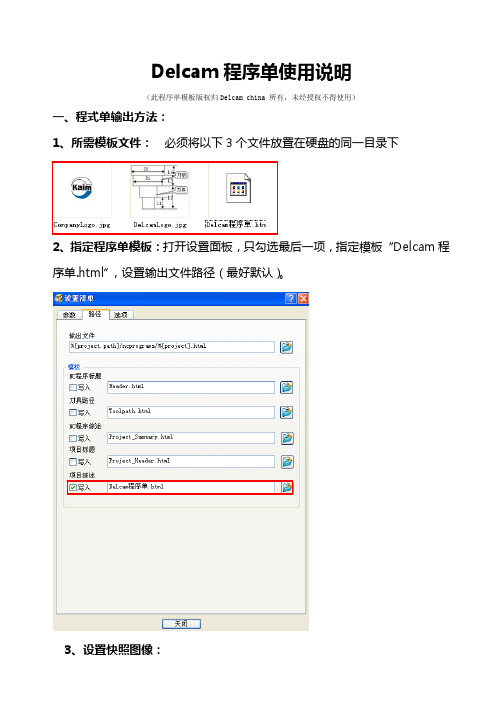
Delcam 程序单使用说明(此程序单模板版权归Delcam china 所有,未经授权不得使用)一、程式单输出方法:1、所需模板文件: 必须将以下3个文件放置在硬盘的同一目录下2、指定程序单模板:打开设置面板,只勾选最后一项,指定模板“Delcam 程序单.html”,设置输出文件路径(最好默认)。
3、设置快照图像:(操作如下图所示:设置Z 向顶部查看视图—右击“NC 程序”—“设置清单”—“项目快照”—“当前查看”)得到的这张图片位于项目文件夹下:….\SetupSheets_files\snapshots\ ProjectSnapshot.png4.输出:如下图所示操作,在PowerMILL 8版本(含8版本)以前请使用“预览全部”。
在PowerMILL 9版本请使用“输出全部”。
结果如下图:此程序单文件默认位于项目文件夹下:……\ \SetupSheets_files\project_sheets\ 下“Delcam程序单1.html”。
打开时,由于网页含有JAVA编程,有时会询问活动脚本是否允许运行,选择“允许阻止的内容”,即可(如下图所示)。
二、关于程式单中各对应参数的设置此程式单中的变量参数完全在PowerMILL系统给出,程式单完成后不需要任何手工修改。
1、总体信息输入:编程人员姓名 工件名称2、NC 程序信息参数输入:右击“NC程序”------选择“编辑全部”填写备注信息进入下图所示页面,选择“刀具”设置刀具信息。
从“刀具名称”下拉式箭头选择每一把需要定义的刀具---分别设置每一把刀具的“刀具编号”和“刀具ID”为所想要的数据。
以上图片中关于刀具部分的三个参数一般在刀具设置面板中输入,此处会和刀具面板中对应。
但是,有的时候刀具信息设置好后会不允许修改,这时可以在上图所示位置强行修改。
如何在下表的程序单中为每条刀具路径添加“备注/夹持”等必要的加工信息(如:粗加工、精加工等信息)(1)、右击“NC程序”下单个NC程序,弹出右键菜单,选择“编辑”---选择“注:”,弹出“NC程序注释”表格。
powermill软件操作使用教程-01_INTR
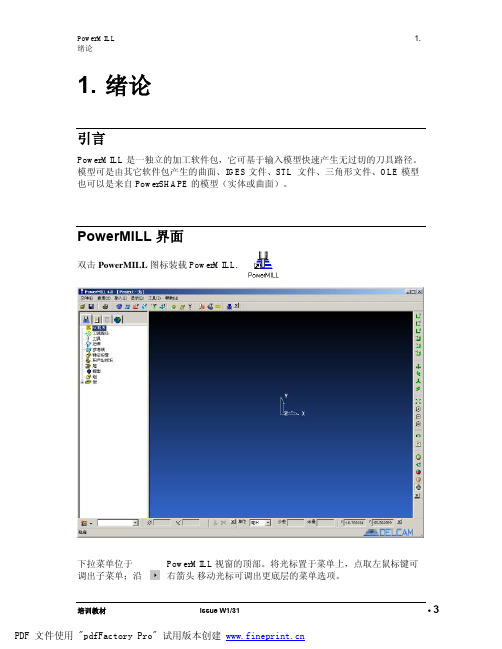
培训教材 Issue W1/31 • 31. 绪论引言PowerMILL 是一独立的加工软件包,它可基于输入模型快速产生无过切的刀具路径。
模型可是由其它软件包产生的曲面、IGES 文件、STL 文件、三角形文件、OLE 模型也可以是来自 PowerSHAPE 的模型(实体或曲面)。
PowerMILL 界面双击 PowerMILL 图标装载 PowerMILL.下拉菜单位于PowerMILL 视窗的顶部。
将光标置于菜单上,点取左鼠标键可调出子菜单;沿右箭头 移动光标可调出更底层的菜单选项。
下图是PowerMILL中的一些常用图标,每个图标均对应于一功能。
将光标停留于图标上,屏幕上将出现该图标所对应功能的简单描述(或称工具提示)。
屏幕的右边是查看工具栏,使用此工具栏中的图标可改变模型的查看方式。
点取不同图标后,模型的不同方向视图及世界坐标系将显示在视窗或图形区域的中央。
4• Issue Ww1/31 培训教材培训教材 Issue W1/31• 5鼠标键PowerMILL中的三个鼠标按键分别具有不同的功用。
鼠标键 1: 点取和选取键使用此按键可从主菜单的下拉菜单中选取选项,在表格中选取选项,选取几何元素。
鼠标键 2: 动态键放大和缩小: - 同时按下CTRL键和鼠标键2,上下移动鼠标,可放大或缩小视图。
平移模型: -同时按下SHIFT键和鼠标键2,移动鼠标,可将模型按鼠标移动方向平移。
方框放大-同时按下Ctrl 和 S hift 键以及鼠标中键,拖放出一个方框,可放大方框所包含的区域。
旋转模型-按下并保持鼠标中键,移动鼠标,屏幕上将出现一跟踪球,模型可绕跟踪球中心旋转。
旋转查看-动态旋转查看并快速释放鼠标键即可进行动态旋转查看。
鼠标键的移动速度越快,旋转速度就越快。
此功能的缺省设置为关。
6• Issue Ww1/31 培训教材•从主菜单的工具菜单中选取选项,打开选项表格,在表格中点取查看标签并点取旋转查看选项,可打开旋转查看功能。
powermill软件操作使用教程-04_WORK

4. 用户坐标系和模型简介模型装入 PowerMILL 后,通常它是相对于原始的世界坐标系定位,这种定位可能不能满足加工需要,因此常常需要对模型的位置和方向进行一些修改。
有两种方法到达此目的:1.相对于原始世界坐标系(坐标系)处理模型。
2.产生一新的用户坐标系(原点),相对于模型定位此用户坐标系,然后相对用户坐标系处理模型。
输入模型有多种将模型输入 PowerMILL的方法:1.在PowerSHAPE中直接点取 PowerMILL 图标输入。
2.选取文件 -> 输入模型。
3.在PowerMILL浏览器中右击模型目录,从弹出菜单中选取输入模型选项输入。
移动、旋转、缩放和镜向模型这些选项对多型腔模具来说尤其有用。
多型腔模具的CAD数据通常仅包含一组曲面数据,通过多次输入这些数据并将它们移动到型腔块中的合适位置而形成多型腔形体。
另外,这些功能也可用于对称模型或是具有重复几何形状的模型的输入。
这种类型的CAD模型数据中通常仅包含了部分几何形状,模型装载后,需对其进行镜向复制等处理从而产生完整的模型。
在PowerMILL浏览器中右击模型名称,通过弹出菜单中的编辑选项下的子选项,可对模型进行移动、旋转、缩放和镜向操作。
范例•输入模型cowling.dgk,然后选取等轴查看。
屏幕上显示的白色坐标轴为世界坐标系,因此不能修改它。
为便于加工,加工的原点位置应定义在零件的拐角边缘或是材料矩形块的拐角。
•在浏览器中右击模型,从弹出菜单中选取属性选项,查看模型尺寸。
PowerMILL 给出模型的限界和模型中所包含的几何元素数量。
如果将模型沿X移动+60.00,Y移动+50.00,及Z移动+25.00,则可使工件的左下角位于世界坐标系的原点 (0 0 0)。
•右击浏览器中名称为cowling 的模型,从弹出菜单中选取编辑 > 移动 > X •在移动X表格中输入60。
•点取绿色勾,接受表格后模型即按指定值移动。
powermill软件操作使用教程-09_3DOF
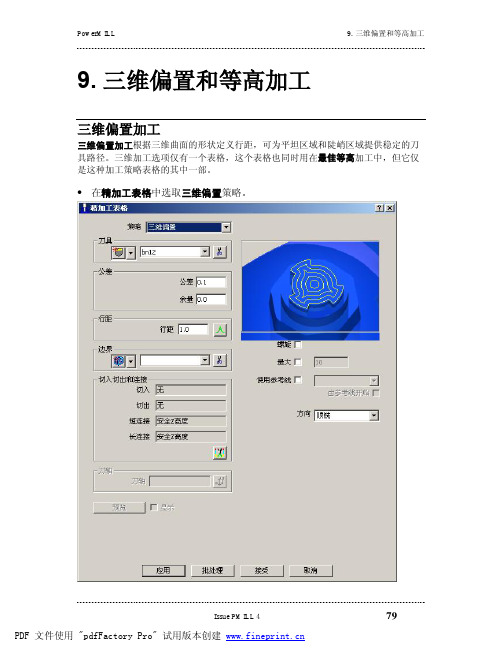
9. 三维偏置和等高加工三维偏置加工三维偏置加工根据三维曲面的形状定义行距,可为平坦区域和陡峭区域提供稳定的刀具路径。
三维加工选项仅有一个表格,这个表格也同时用在最佳等高加工中,但它仅是这种加工策略表格的其中一部。
•在精加工表格中选取三维偏置策略。
使用上面表格可进行三维偏置加工设置。
表格中被灰化部分不能用在此策略中。
螺旋 - 从轮廓外到部件内产生连续的螺旋状偏置刀具路径。
最大偏置次数-仅对轮廓进行指定次数偏置。
使用参考线-允许使用参考线(一个指定的轮廓)偏置。
三维偏置加工范例•从文件菜单中选取全部删除,在工具菜单中选取重设表格。
•从文件 > 输入菜单中通过PowerMILL_data输入模型cowling.dgk。
于是模型显示在屏幕上。
我们可看到,模型一部由平面和陡峭曲面混合而成,因此它适合于使用三维偏置加工策略加工。
•按模型限界计算毛坯。
•重设快进高度和刀具开始点。
•产生一名称为bn12直径为12的球头刀。
•在精加工表格中选取三维偏置策略。
•设置行距为1,方向为顺铣。
•点取应用。
这样即产生刀具路径。
动态模拟此刀具路径可见,其从模型的外部开始向内移动。
每一条路径的末端都有一次提刀。
•动态模拟此刀具路径。
•点取螺旋选项,产生一新的刀具路径。
使用螺旋选项可减少Z轴上的提刀次数。
•动态模拟此刀具路径。
三维偏置练习•删除全部模型,通过文件-范例装载模型chamber.tri。
•选取模型的底部平面,从模型菜单中选取删除已选选项。
•按最小限/最大限计算毛坯,重设快进高度和刀具开始点。
•产生一行距为2mm的三维偏置刀具路径,。
•动态模拟此刀具路径。
等高加工等高精加工是按一定的下切步距在模型上不同Z高度平面对模型进行精加工的一种加工方法,它最适合于具有陡峭或垂直面的峭壁模型的加工。
•选取精加工表格中的等高策略选项。
使用上面表格可进行等高加工设置。
表格中被灰化部分不能用在此策略中。
修角用于设置在刀具路径方向改变的地方是否进行圆弧拟合处理,在此有三个选项,修尖、修圆或无。
- 1、下载文档前请自行甄别文档内容的完整性,平台不提供额外的编辑、内容补充、找答案等附加服务。
- 2、"仅部分预览"的文档,不可在线预览部分如存在完整性等问题,可反馈申请退款(可完整预览的文档不适用该条件!)。
- 3、如文档侵犯您的权益,请联系客服反馈,我们会尽快为您处理(人工客服工作时间:9:00-18:30)。
Delcam 程序单使用说明
(此程序单模板版权归Delcam china 所有,未经授权不得使用)
一、程式单输出方法:
1、所需模板文件: 必须将以下3
个文件放置在硬盘的同一目录下
2、指定程序单模板:打开设置面板,只勾选最后一项,指定模板“Delcam 程序单.html”,设置输出文件路径(最好默认)。
3、设置快照图像:
(操作如下图所示:设置Z 向顶部查看视图—右击“NC 程序”—“设置清单”—“项目快照”—“当前查看”)
得到
的这张图片位于项目文件夹下:….\SetupSheets_files\snapshots\ ProjectSnapshot.png
4.输出:如下图所示操作,在PowerMILL 8版本(含8版本)以前请使用“预览全部”。
在PowerMILL 9版本请使用“输出全部”。
结果如下图:
此程序单文件默认位于项目文件夹下:……\ \SetupSheets_files\project_sheets\ 下“Delcam程序单1.html”。
打开时,由于网页含有JAVA编程,有时会询问活动脚本是否允许运行,选择“允
许阻止的内容”,即可(如下图所示)。
二、关于程式单中各对应参数的设置
此程式单中的变量参数完全在PowerMILL系统给出,程式单完成后不需要任何手工修改。
1、
总体信息输入:
编程人员姓名 工件名称
2、NC 程序信息参数输入:右击“NC
程序”------选择“编辑全部”
填写备注信息
进入下图所示页面,选择“刀具”设置刀具信息。
从“刀具名称”下拉式箭头选择每一把需要定义的刀具---分别设置每一把刀具的“刀具编号”和“刀具ID”为所想要的数据。
以上图片中关于刀具部分的三个参数一般在刀具设置面板中输入,此处会和刀具面板中对应。
但是,有的时候刀具信息设置好后会不允许修改,这时可以在上图所示位置强行修改。
如何在下表的程序单中为每条刀具路径添加“备注/夹持”等必要的加工信息(如
:
粗加工、精加工等信息)
(1)、右击“NC程序”下单个NC程序,弹出右键菜单,选择“编辑”---选择“注:”,
弹出“NC程序注释”表格。
在“注”中填写需要的刀路信息即可
1
在此处填写注释信息
2
3
以上为需要人工干预的参数,其它参数如工时、预留量等由系统自动获得。
综上所述,我们在新建项目时的注意事项是:
1、新建刀具在没有被使用之前必须具有正确的刃长、刀号、夹持、刀具伸出
长度,最好具有正确的刀具名称、刀长、描述;
2、为了更快更准确的输出程序单,可以在一个空的项目里用宏记录下所设置
的程序单设置路径(html模板文件)、相关的“项目注释”等,然后在需要输出程序单前运行宏,即可。
英国Delcam(中国)有限公司 王振江
2008-11-16。
